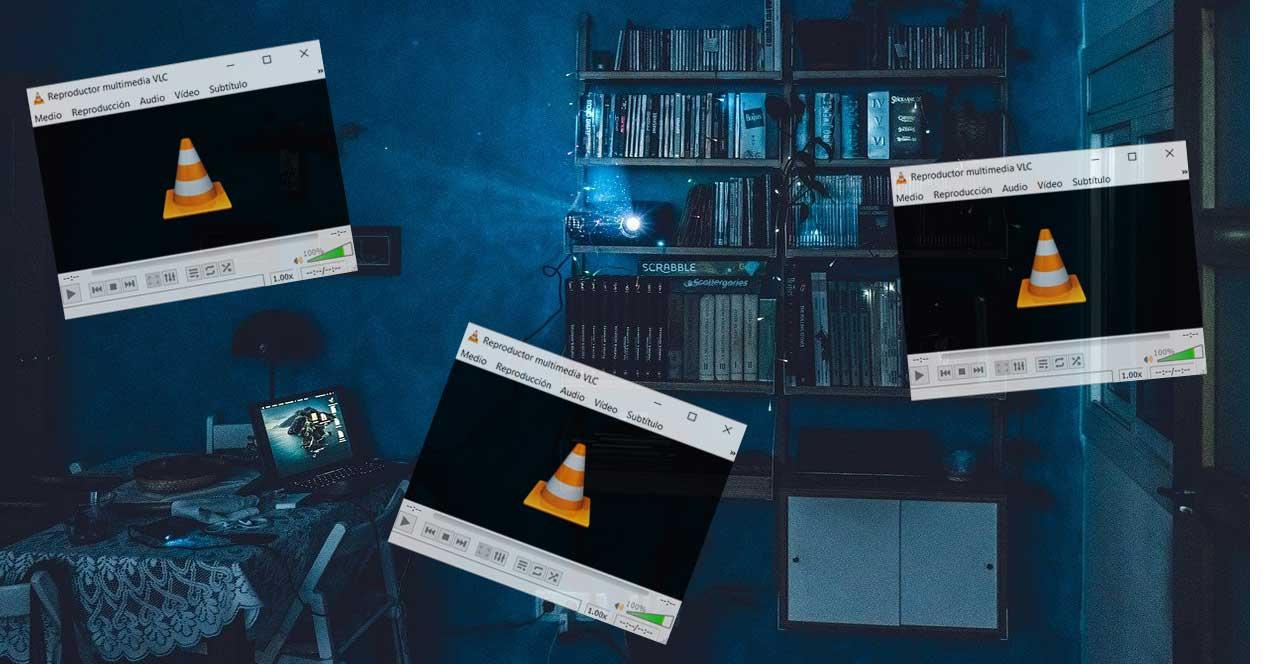Por regla general cuando nos disponemos a reproducir un vídeo en el PC, buscamos el archivo en cuestión y pinchamos dos veces sobre el mismo. Esto se traduce en que se ejecutará el reproductor multimedia que tengamos establecido por defecto en Windows, por ejemplo, VLC, para ver el contenido.
Este es un proceso bastante sencillo que llevamos a cabo en multitud de ocasiones a lo largo del día, sobre todo si usamos el ordenador en nuestros ratos libres. Una de las primeras cosas que llevamos a cabo en este sentido es elegir el programa que deseamos que abra por defecto nuestros vídeos favoritos. Tenemos una amplia variedad de títulos entre los que elegir, donde quizás uno de los que se encuentran a la cabeza es el mencionado VLC.
Que todas las configuraciones software como los equipos que tenemos al alcance de la mano hoy día, vienen más que preparados para que podamos disfrutar de nuestras películas y series. Basta con llevar a cabo el proceso anteriormente mencionado para pasar varias horas de diversión. Sin embargo, en muchas ocasiones vamos a necesitar un comportamiento un tanto especial por parte de estos programas.
Vamos a ponernos en la situación de que necesitamos abrir varias ventanas con diferentes vídeos en VLC. Como veremos, llevar a cabo este tipo no va a ser tan sencillo como en un principio podríamos imaginar. La razón de ello es que cada vez que pinchamos dos veces sobre un nuevo archivo, este cierra la reproducción actual para poner en marcha la nueva. Es precisamente por esta razón por la que en determinadas ocasiones nos preguntemos cómo podemos solucionar este problema. Y es que se puede dar el caso de que necesitemos varias ventanas de reproducción abiertas de forma simultánea en pantalla.
Reproduce varios vídeos al mismo tiempo con VLC
Lo primero que debemos saber en este sentido es que de forma predeterminada no tenemos la posibilidad de realizar estas tareas que os comentamos. Pero en el caso de que utilicemos el mencionado reproductor de contenidos multimedia, podremos configurarlo para poder reproducir múltiples ventanas con vídeos diferentes al mismo tiempo. Para lograrlo lo primero que tenemos que hacer es poner en funcionamiento el reproductor como tal, aunque no hace falta que carguemos contenido alguno.
A continuación, desde su interfaz principal nos situamos en la opción de menú Herramientas / Preferencias, lo que nos da paso a la ventana de configuración de la aplicación. Sin embargo, de forma predeterminada nos vamos a encontrar en la pestaña llamada Interfaz, que es la que nos interesa en este caso. Aquí lo que tenemos que hacer es localizar la sección llamada Lista de reproducción e instancias. Esta se sitúa en la parte inferior izquierda de esta ventana.
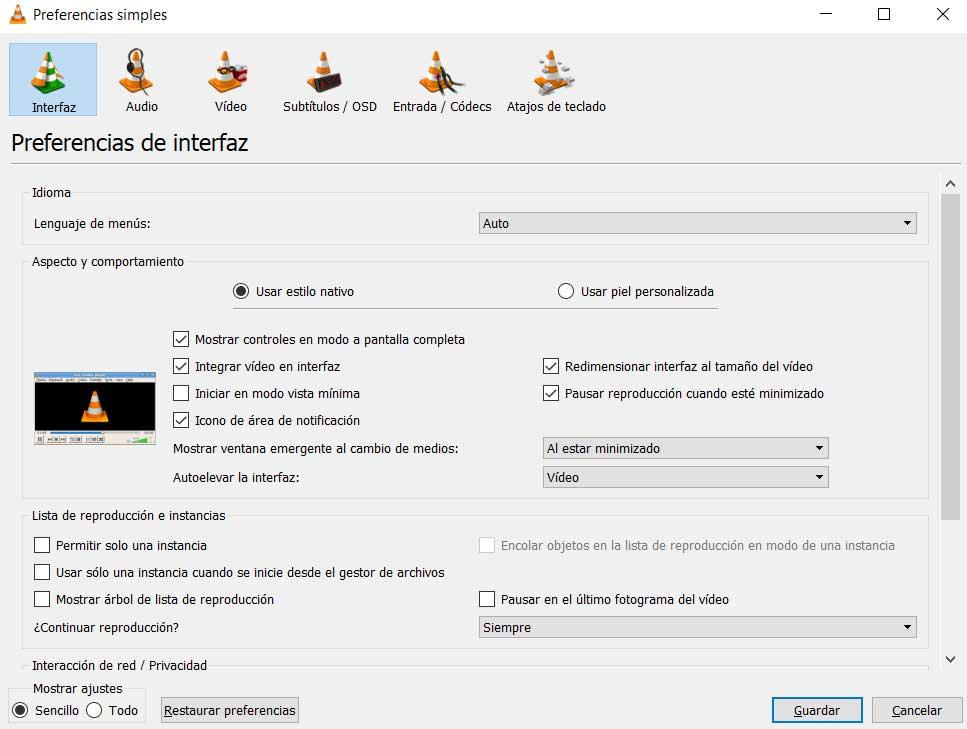
Pues bien, aquí nos encontramos con tres casillas de verificación, y por defecto dos de ellas vienen marcadas. Las dos opciones a las que nos referimos debéis desmarcar son Permitir solo una instancia y Usar solo una instancia cuando se inicie desde el gestor de archivos. Una vez hayamos de su mercado estas dos opciones que os comentamos, no tenemos más que guardar los cambios en el programa. A partir de ese instante ya tendremos la posibilidad de ejecutar varios tipos de archivo vídeo al mismo tiempo el mismo para que se abran en diferentes ventanas de reproducción en VLC.